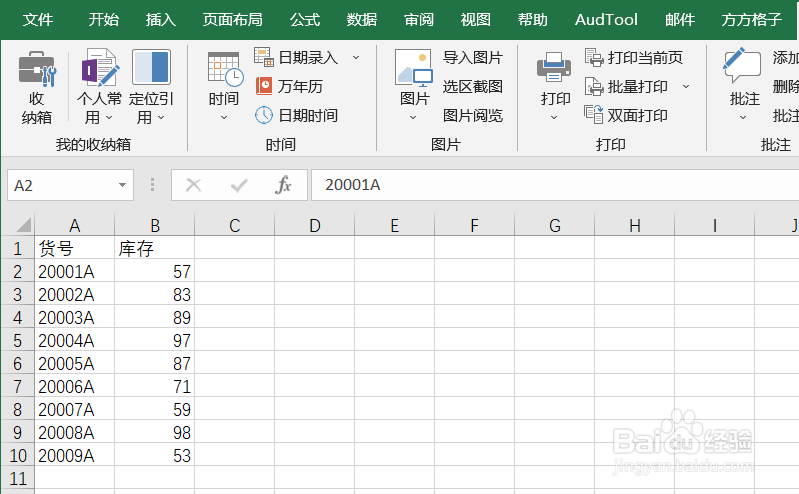1、本例,需要我们在所有货号后加上“A”,我们可以按照下列步骤操作。首先,我们打开Excel文件,并点击“DIY工具箱”选项卡。
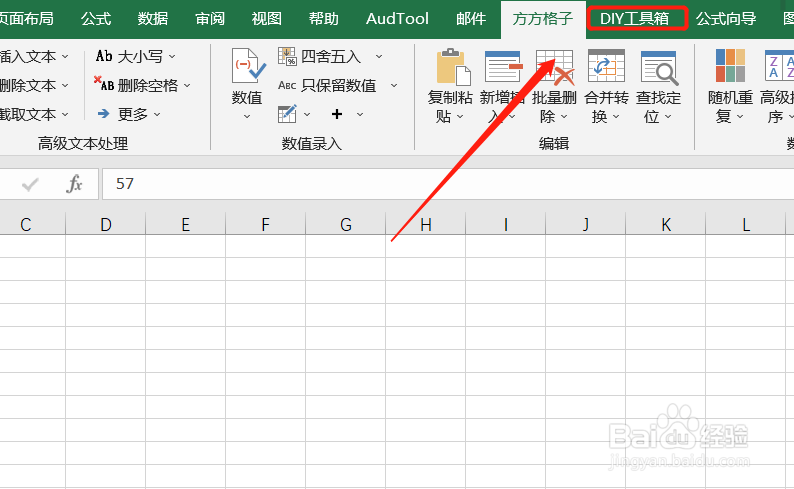
2、选中需要处理的单元格范围,根据例子要求,我选中的是A2:A10。
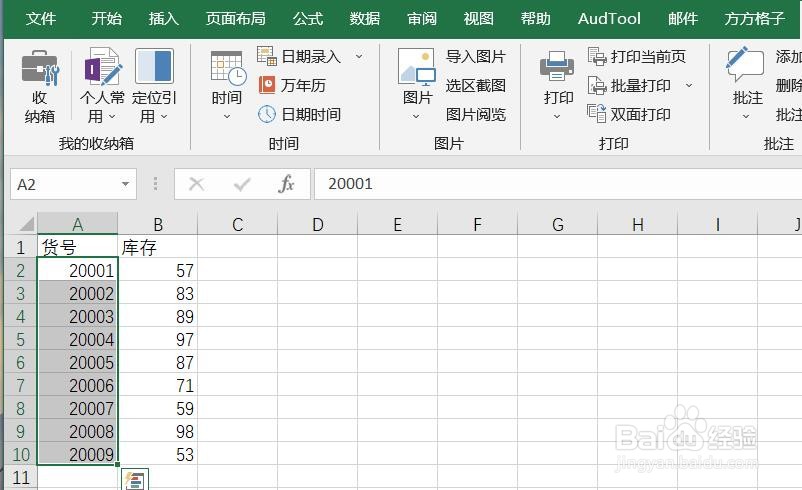
3、然后,我们找到并点击的“个人常用”,如下图所示。
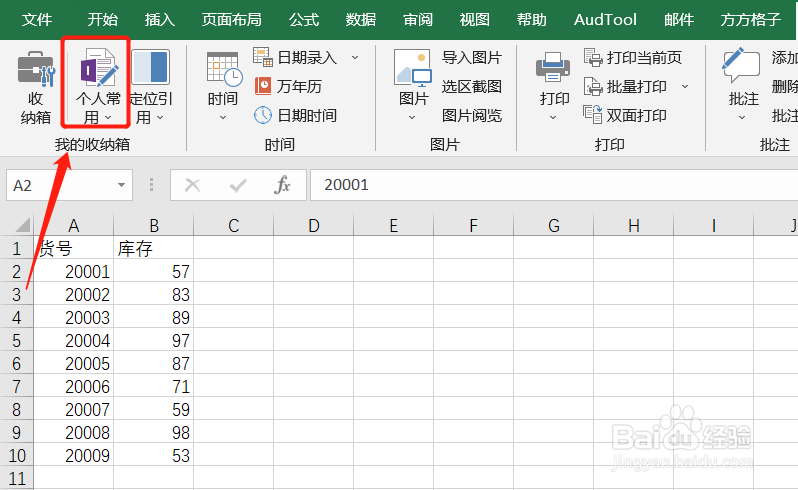
4、点击后,会出现一个下拉菜单,我们继续点击“批量在文末追加文本”。
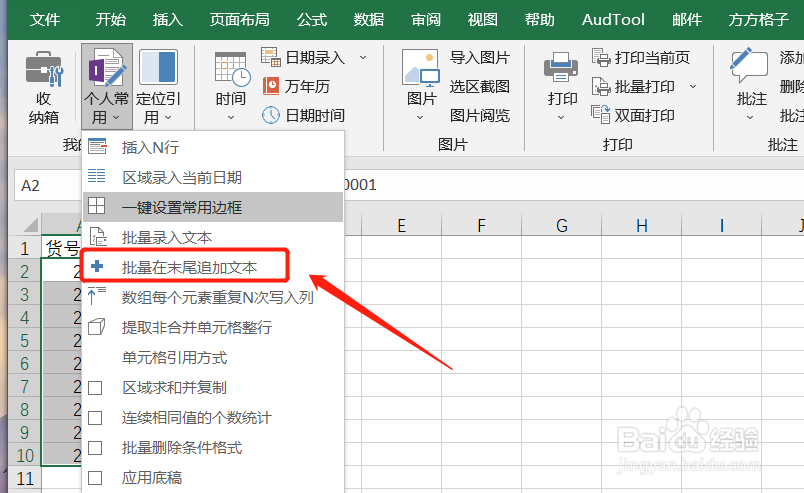
5、然后,会出现一个“填入文本内容”的对话框,根据要求,我们填入“A”后,点击“确定”。

6、点击“确定”后,我们就可以看到原有的货号后都加上了“A”。如何,是否十分高效呢?快动手试试看吧!